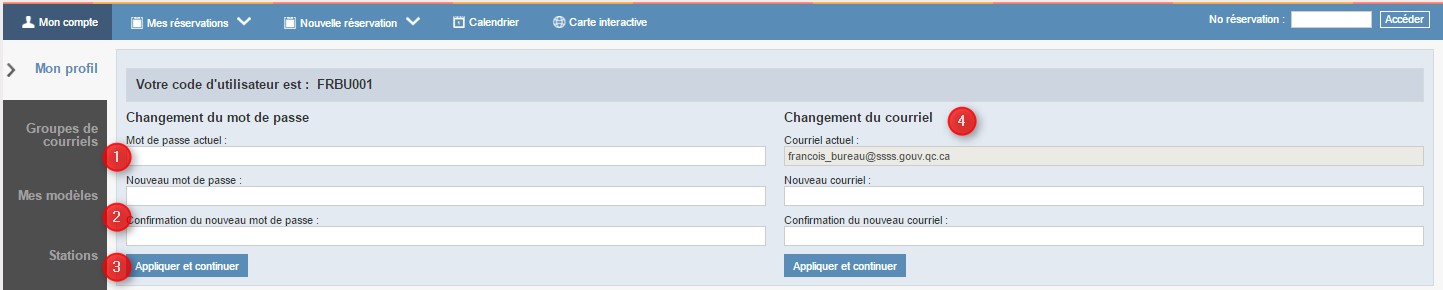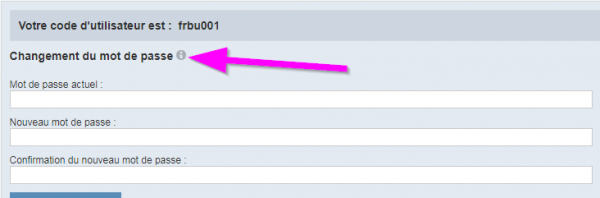Différences entre les versions de « Mon profil »
| Ligne 5 : | Ligne 5 : | ||
'''<span style="color:#FF0000;">1. </span>'''Inscrivez votre mot de passe temporaire reçu par courriel | '''<span style="color:#FF0000;">1. </span>'''Inscrivez votre mot de passe temporaire reçu par courriel | ||
'''<span style="color:#FF0000;">2. </span>'''Inscrivez deux fois votre nouveau mot de passe ( | '''<span style="color:#FF0000;">2. </span>'''Inscrivez deux fois votre nouveau mot de passe (voir plus bas pour les règles) | ||
'''<span style="color:#FF0000;">3. </span>'''Cliquez sur ''Appliquer et continuer'' | '''<span style="color:#FF0000;">3. </span>'''Cliquez sur ''Appliquer et continuer'' | ||
[[File:Mon profil-B.jpg|RTENOTITLE]] | [[File:Mon profil-B.jpg|RTENOTITLE]] | ||
Il est possible d'afficher les règles pour la création d'un mot de passe. Cliquez sur le «i» à côté de «Changement de mot de passe»: | |||
[[Fichier:Motdepasse 01.png|gauche|vignette|600x600px]] | |||
S'affiche alors les règles: | |||
[[Fichier:Motdepasse 02.png|gauche|vignette|700x700px]] | |||
== Changement de courriel == | == Changement de courriel == | ||
Version du 22 janvier 2018 à 14:19
Changement de mot de passe
Le mot de passe temporaire que vous avez reçu par courriel est le même pour tous les utilisateurs. Il est donc essentiel de le modifier lors de votre premier accès à l'application IRIS. En cliquant sur Mon profil dans la section Mon compte :
1. Inscrivez votre mot de passe temporaire reçu par courriel
2. Inscrivez deux fois votre nouveau mot de passe (voir plus bas pour les règles)
3. Cliquez sur Appliquer et continuer
Il est possible d'afficher les règles pour la création d'un mot de passe. Cliquez sur le «i» à côté de «Changement de mot de passe»:
S'affiche alors les règles:
Changement de courriel
4. Sur cette page, vous pouvez également modifier votre adresse courriel si nécessaire.
5. Vous pouvez aussi inscrire vos coordonnées téléphoniques si elles n'apparaissent pas déjà ou encore modifier celles déjà présentes.